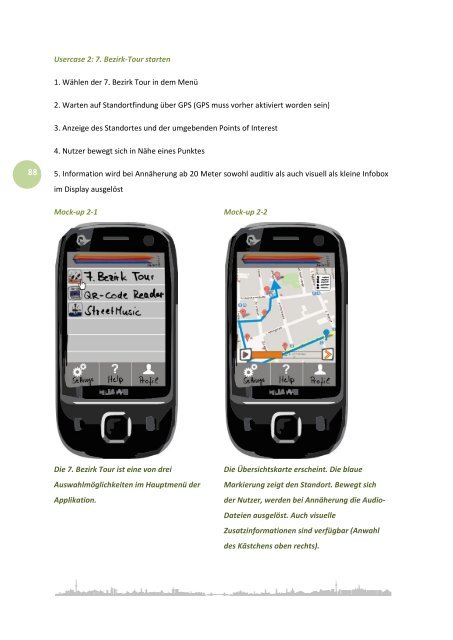Download der Diplomarbeit - cpe
Download der Diplomarbeit - cpe Download der Diplomarbeit - cpe
88 Usercase 2: 7. Bezirk-Tour starten 1. Wählen der 7. Bezirk Tour in dem Menü 2. Warten auf Standortfindung ndortfindung über GPS (GPS muss vorher aktiviert worden sein) 3. Anzeige des Standortes und der umgebenden Points of Interest 4. Nutzer bewegt sich in Nähe eines Punktes 5. Information wird bei Annäherung ab 20 Meter sowohl auditiv als auch visuell als kleine kle Infobox im Display ausgelöst Mock-up 2-1 Die 7. Bezirk Tour ist eine von drei Auswahlmöglichkeiten im Hauptmenü der Applikation. Mock-up 2-2 Die Übersichtskarte rsichtskarte erscheint. Die blaue Markierung zeigt den Standort. Standort Bewegt sich der Nutzer, werden bei Annäherung die Audio- Audi Dateien ausgelöst. Auch visuelle visuell Zusatzinformationen sind verfügbar (Anwahl ( des Kästchens oben rechts).
Mock-up 2-3 Hier wird die visuelle Information als Text angezeigt. Neben dem Namen und der ehemaligen Adresse des Komponisten Elkan Bauer erscheint auch ein kleiner Text zu seiner Biographie. 5.2.6.2 QR-Codes Codes abrufen Szenario 2: KONZEPTIONELLER ANSATZ ZU LOCATION-BASED AUDIO UDIO IN DER STADT WIEN Auf dem Spaziergang entdecken Willi W. und Bär Bärbel B. eine interessante Kathedrale. Kathedrale Sie wollen gerne erfahren, um m welche Kathedrale es sich handelt, wann sie erbaut wurde und den geschichtlichen Hintergrund wissen wissen. Am Haupteingang ist ein QR-Code angebracht. angebracht Die App hat neben der GPS-Tour- und Stream tream-Funktion auch einen QR-Reader. Ein Button in der App ruft den QR-Code-Reader auf und startet die Kamera automatisch. Durch Abfotografieren des Codes wird über einen Link auf die passende Information zugegriffen. Über den Lautsprecher bzw. die Kopfhörer kann dann der Stimme, die über das Gebäude in kompakter, aber umfa umfassender umfa Form 89
- Seite 37 und 38: Das Smartphone wird nicht nur für
- Seite 39: AUDITIVE RAHMENBEDINGUNGEN AHMENBED
- Seite 42 und 43: 42 zweite Phase der Personal onal C
- Seite 44 und 45: 44 3.2.2 Positionsortungsverfahren
- Seite 46 und 47: 46 kann Augmented Reality ein wicht
- Seite 48 und 49: 48 einen QR-Code durch Eingabe eine
- Seite 50 und 51: 50 An frequentierten Orten kann Blu
- Seite 53: DAS SMARTPHONE - MOBILES VERBINDUNG
- Seite 56 und 57: 56 Des Weiteren ist das Projekt Aud
- Seite 58 und 59: 58 Verbindung mit chinesisch anmute
- Seite 60 und 61: 60 4.1.3 Standortbasierte Nahfeldko
- Seite 62 und 63: 62 Die Webseite „Pediaphone“ bi
- Seite 64 und 65: 64 4.1.4.2 UrbanRemixe UrbanRemixe
- Seite 66 und 67: 66 Abb. 19: : Map zu [murmur] im In
- Seite 68 und 69: 68 4.4 Mobile Urban Drama - ein Par
- Seite 70 und 71: 70 4.5 Zwischenfazit Es lässt sich
- Seite 73: LOCATION-BASED AUDIO - MÖGLICHKEIT
- Seite 76 und 77: 76 Am Boden sind Sterne eingelassen
- Seite 78 und 79: 78 Wartung der Boxen schwierig, da
- Seite 80 und 81: 80 Trotzdem lassen sich Schnittstel
- Seite 82 und 83: 82 5.2.4 Potenzielle Nutzergruppen
- Seite 84 und 85: 84 Abb. 29: Die Personas auf Erkund
- Seite 86 und 87: 86 Abb. 31: Aufbau des Userinterfac
- Seite 90 und 91: 90 berichtet, zugehört werden. . D
- Seite 92 und 93: 92 8. Button „Hier taggen“ ankl
- Seite 94 und 95: 94 Mock-up 3-5 Es folgt die Frage
- Seite 96 und 97: 96 Mock-up 3-8 Hier wird die Option
- Seite 98 und 99: 98 Die Option des QR-Code-Reader Re
- Seite 100 und 101: 100
- Seite 102 und 103: 102 werden Nachrichten, chten, Foto
- Seite 104 und 105: 104 Nutzers herauszustellen: Der Nu
- Seite 106 und 107: 106
- Seite 108 und 109: 108
- Seite 110 und 111: 110 Abb. 24: Interaktive Karte zur
- Seite 112 und 113: 112
- Seite 114 und 115: 114 BITKOM. 21. März 2011. http://
- Seite 116 und 117: 116 Gordon, Eric, und Adriana de So
- Seite 118 und 119: 118 Moolab - Audiotagger. 2011. htt
- Seite 120 und 121: 120 Stifter, Adalbert. Wien und die
- Seite 122: 122
88<br />
Usercase 2: 7. Bezirk-Tour starten<br />
1. Wählen <strong>der</strong> 7. Bezirk Tour in dem Menü<br />
2. Warten auf Standortfindung ndortfindung über GPS (GPS muss vorher aktiviert worden sein)<br />
3. Anzeige des Standortes und <strong>der</strong> umgebenden Points of Interest<br />
4. Nutzer bewegt sich in Nähe eines Punktes<br />
5. Information wird bei Annäherung ab 20 Meter sowohl auditiv als auch visuell als kleine kle Infobox<br />
im Display ausgelöst<br />
Mock-up 2-1<br />
Die 7. Bezirk Tour ist eine von drei<br />
Auswahlmöglichkeiten im Hauptmenü <strong>der</strong><br />
Applikation.<br />
Mock-up 2-2<br />
Die Übersichtskarte rsichtskarte erscheint. Die blaue<br />
Markierung zeigt den Standort. Standort Bewegt sich<br />
<strong>der</strong> Nutzer, werden bei Annäherung die Audio- Audi<br />
Dateien ausgelöst. Auch visuelle visuell<br />
Zusatzinformationen sind verfügbar (Anwahl<br />
(<br />
des Kästchens oben rechts).